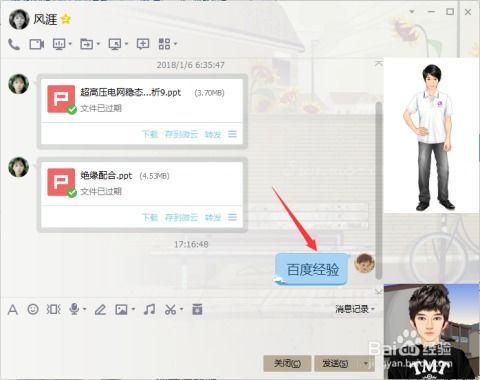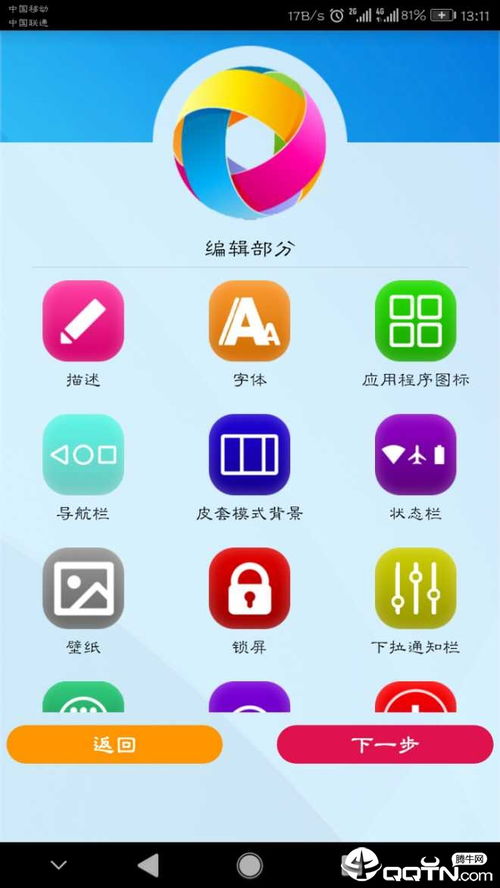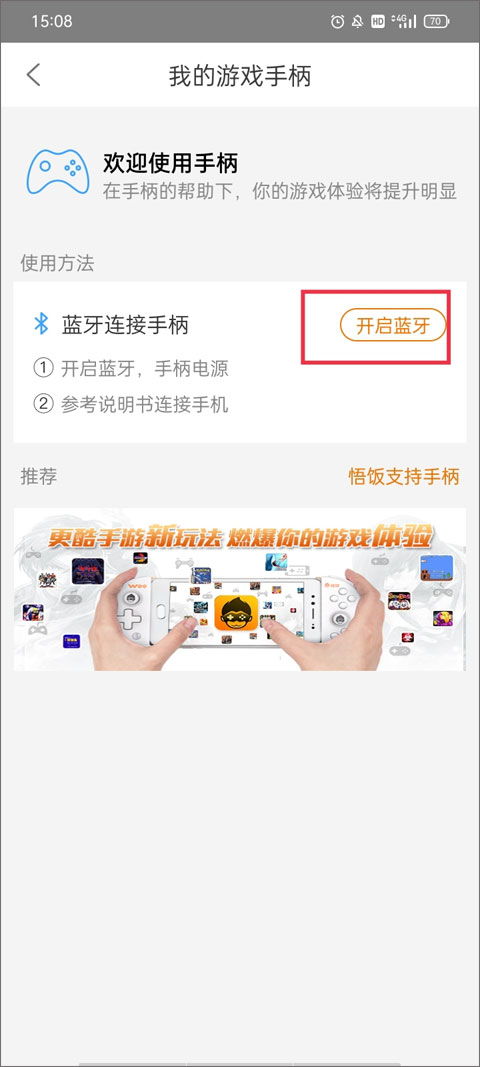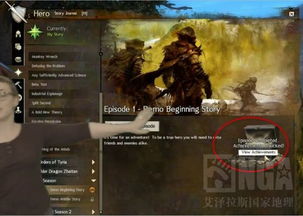ubuntu远程控制-Ubuntu远程控制神器:工作生活更便捷
时间:2024-03-12 来源:网络整理 人气:
一直以来,远程控制是提高工作效率的不二选择。而ubuntu作为一款功能强大、稳定可靠的操作系统,也在远程控制领域有着独特的优势。今天,我将为大家介绍如何利用ubuntu进行远程控制,让你的工作生活更加便捷。
1.安装并配置SSH服务
首先,我们需要安装并配置SSH服务,这是实现远程控制的基础。打开终端,输入以下命令:

sudo apt-get install openssh-server
安装完成后,我们需要对SSH进行一些配置。编辑SSH配置文件,输入以下命令:
sudo nano /etc/ssh/sshd_config
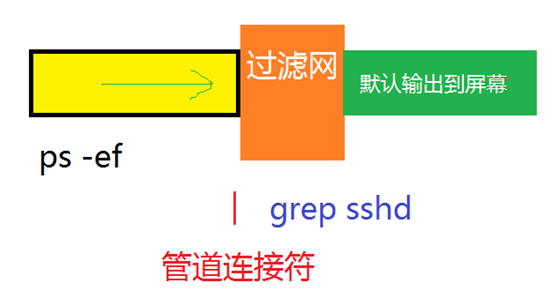
在打开的文件中找到以下两行,并将其前面的注释符号(#)去掉:
#PermitRootLogin prohibit-password #PasswordAuthentication yes
保存文件并退出编辑器。接下来,重新启动SSH服务:

sudo service ssh restart
至此,SSH服务已经安装并配置完成。
2.使用VNC实现图形界面远程控制
如果你希望通过图形界面进行远程控制,那么VNC是一个不错的选择。在ubuntu上安装和配置VNC非常简单。首先,打开终端,输入以下命令:
sudo apt-get install x11vnc
安装完成后,我们需要创建一个密码文件来设置VNC连接的密码。输入以下命令:
x11vnc -storepasswd
然后,输入你想要设置的密码,并确认。密码文件将被保存在当前用户的家目录下。
作者 一家系统
相关推荐
教程资讯
教程资讯排行